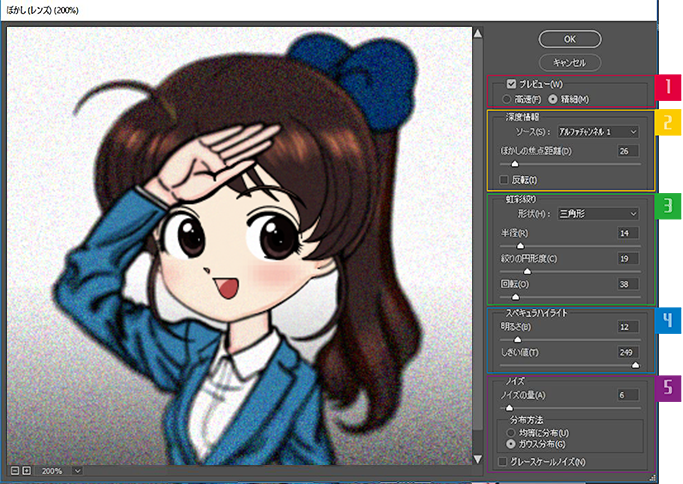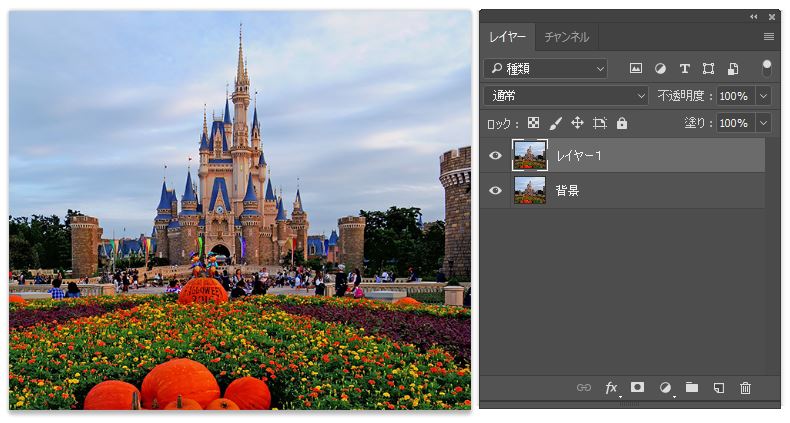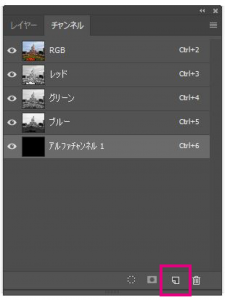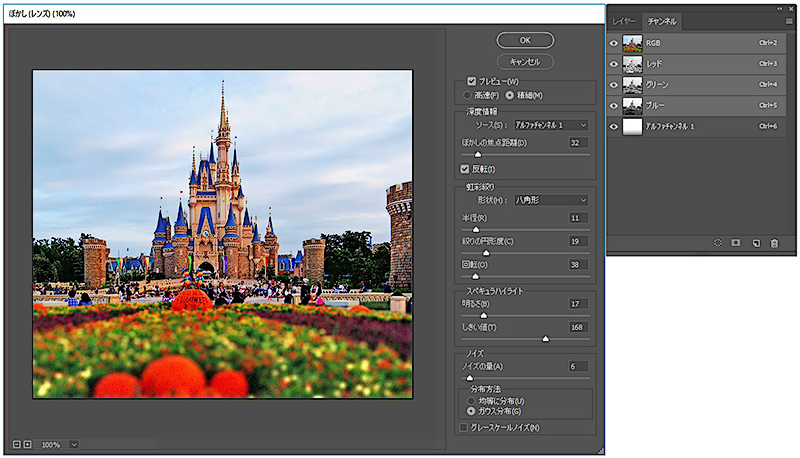イラストや写真の最終調整で主役と脇役をはっきりさせ遠近感を演出したい場合に、アルファチャンネルを使ってレンズぼかしを使用するとガウスぼかしとは全く異なるカメラレンズの光学的なボケを再現することができます。
レンズぼかしについて
始めにレンズぼかしについて説明します。
1・プレビュー
左のプレビュー画面の設定です。ここでぼかし具合を調整しますので基本的に精細にしましょう。
2・深度情報
ぼかしの焦点距離で焦点位置を設定できます。(プレビュー画面をクリックしてもできます。)
ソースでアルファチャンネルを反転でぼかしの方向を指定します。
3・虹彩絞り
三角形から八角形まで6種類のボケの形を選択できます。
絞りの円形度で角の丸さを回転で角度を調整できます。
4・スペキュハイライト
露出(明るさ)を調整できます。木漏れ日や水面の輝きなどに効果的です。
5・ノイズ
ノイズをかけて自然な仕上がりにしてくれます。ぼかしはリアリティがなくなり不自然になるのでぜひかけるようにしましょう。
ぼかしの種類
虹彩絞りの形状で3角形から8角形まで絞りの形を選べます。
同じぼかしでも絞りの数値によって仕上がりが異なり、レンズぼかしとガウスぼかしは仕上がりが全く違います。
実際に使ってみましょう
画像を開いたら複製します。
失敗してもやり直せるように複製したレイヤーに効果をかけましょう。
アルファチャンネルで遠近感を作る
そのままぼかしをかけるのでなく遠近感を出すためにアルファチャンネルを使います。チャンネル→画像右下のピンク色の四角で囲まれた新規チャンネルを作成をクリックしアルファチャンネルを作成します。
アルファチャンネルレイヤーに白黒のグラデーションを使って上から下にかけます。この白黒の方向は後から調整できるのでどちらでも良い。
この場合は手前の花畑をぼかして主役のシンデレラ城を際立たせたいので中間から下にかけてのグラデーションを作成しました。自然な遠近感を作るにはこのグラデーションの幅が重要になるので納得いくまで探りましょう。
レンズぼかしをかける
RGBチャンネルを選択→フィルタ→レンズぼかしに進みます。
この時ぼかす方向を「反転」のチェックで変えることができます。今回は手前のかぼちゃ畑を強くぼかして遠近感を出したかったので「半径」で強いぼかしをかけました。少し光が欲しかったので「スペキュハイライト」でところどころ明るさを出します。
完成
アルファチャンネルのチェックを外して仕上がりを確認します。
まとめ
レンズぼかしの一眼レフカメラで撮影したような自然なボケ味で遠近感を演出しましょう。